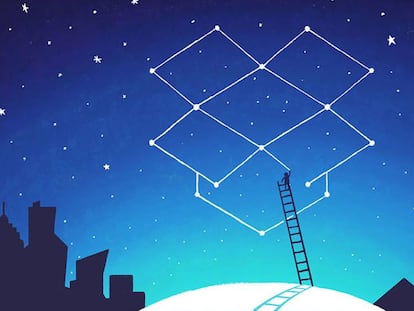¿Tienes Dropbox? Cómo gestionar tus contraseñas con su 'app' oficial
Crea, comparte y usa en cualquier dispositivo esta información.

Los gestores de contraseñas se han convertido en una herramienta más que útil para mantener un recordatorio de todas esas webs y servicios en los que tenemos un usuario dado de alta. El problema es que muchos usuarios no confían en algunas de esas apps por si acaso en algún momento les da por mirar demasiado y cotillear cómo nos conectamos a Netflix, Amazon, etc.
Así que lo normal es buscar soluciones oficiales, verificadas, como las que ofrecen Google a través de Chrome, o Apple con un monedero que podemos llevar de un dispositivo a otro gracias a la sincronización con iCloud. Dropbox, por su parte, es otra de las que se ha decidido a lanzar un gestor propio, que tiene forma de aplicación independiente tanto en iOS como en Android, y que en la versión web también ofrece un instalable para tener siempre a mano dentro del ordenador.
Vamos a guardar contraseñas
Este Dropbox Passwords es una herramienta que tenéis disponible para descargar en vuestros smartphones a través de la App Store y la Play Store de Google y que funciona con la misma cuenta que ya tenéis en la nube. Su ejecución se hace de forma separada para mantener un mejor blindaje por lo que en caso de que comencéis a utilizarla, os recomendamos que activéis para vuestra cuenta la verificación en dos pasos.
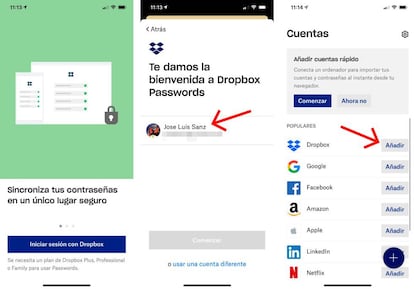
Una vez que la abrís os pedirá introducir vuestra cuenta de Dropbox. Si tenéis la app de almacenamiento en la nube instalada os la detectará directamente, por lo que no tendréis que escribir ni el usuario ni la contraseña. A continuación será necesario aceptar una serie de menús, con notificaciones y, muy importante, unas palabras clave que serán obligatorias introducir en caso de querer recuperar la cuenta.
Una vez que hemos aceptado (o no) todo lo que nos pregunta, llegamos al gestor, que es bastante sencillo y nos dirige, de primeras, hacia los servicios más comunes. Como podéis ver en pantalla que tenéis más arriba, a la derecha, aparece una lista con esas webs y plataformas en las que prácticamente cualquiera de nosotros tiene un perfil activo. En caso de que no lo veáis, es posible añadir otro pulsando en el botón azul oscuro con un "+" que veréis en la parte inferior. Así podréis escribir el proveedor con un usuario y contraseña que podréis consultar cuando os apetezca.
Si acaso todo ese trabajo de introducir perfiles de cuentas ya lo tenéis hecho porque usáis la aplicación para ordenador, no tenéis más que enchufar el teléfono a través de un cable para que se transfieran de forma segura todos esos datos. A partir de ese momento, llevaréis encima las claves para entrar y salir de cualquier cuenta sin tener que memorizar todos los passwords.